公文库模块负责对所有历史文件进行分类统一管理,实现公文档案管理业务。
二、文件柜目
特别说明:只有超级管理员和公文库文书用户才能设置文件柜目。
第一步: 用户登陆系统后,进入后台管理,点击“公文库”栏目,选择左边导航栏的“文件柜目”,进入文件柜目主界面,如下图所示:
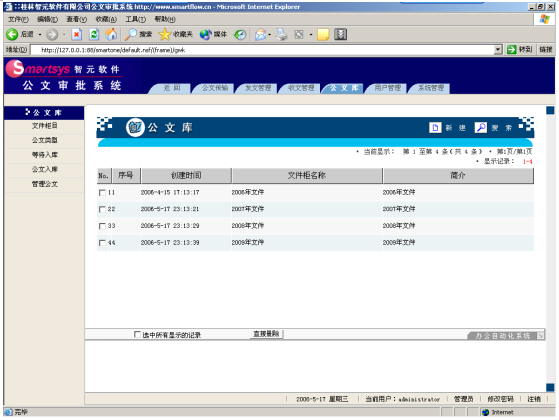 |
● 增加文件柜目
第一步, 进入文件柜目主界面后,点击按钮栏中的“新建”按钮,进入新增文件柜目界面。
第二步: 在“新文件柜目”中输入序号、名称,如: 2006 年文件。
第三步: 点击按钮栏中的“提交”即可保存文件柜目信息。
● 修改文件柜目
点击文件柜目列表中任意行,即进入文件柜目修改界面,修改相关信息后,点击按钮栏中的“提交”即可。
● 删除文件柜目
文件柜目列表行中第一列勾选要删除的文件柜目,点击界面下方的“直接删除”按钮即可。
三、公文类型
特别说明:只有超级管理员用户和公文库文书才能管理和维护公文类型。
第一步: 用户登陆系统后,进入后台管理,点击“公文库”栏目,选择左边导航栏的“公文类型”,进入公文类型主界面,如下图所示:
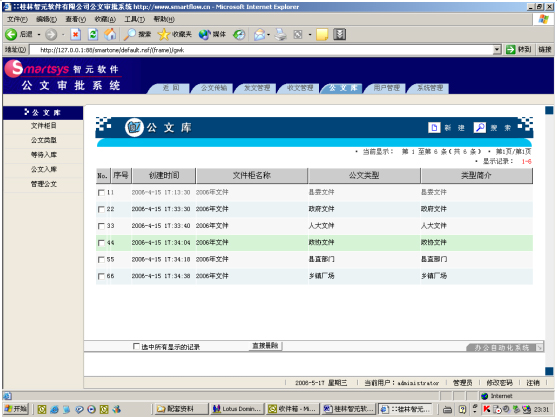 |
● 增加类型
第一步, 进入公文类型界面后,点击按钮栏中的“新建”按钮,进入新增类型界面。
第二步: 在“新文件类型”中输入类型名称,对应文件柜等信息。
第三步: 点击按钮栏中的“提交”即可保存类型信息。
● 修改类型
点击类型列表中任意类型,即进入类型修改界面,修改相关信息后,点击按钮栏中的“提交”即可。
● 删除类型
类型列表行中第一列勾选要删除的类型,点击界面下方的“直接删除”按钮即可。
四、等待入库
由公文传输、发文管理、收文管理等模块归档过来的文件,都在等待入库列表中列出。打开等待入库列表中的文件,设置文件柜目、文件类型、公文查阅权限等,其他信息可根据需要调整。设置完成后,点击按钮栏中的“提交”按钮,公文正式进入公文库。
五、等待入库
特别说明:只有超级管理员用户和公文库文书才能入库公文。
第一步: 用户登陆系统后,进入后台管理,点击“公文库”栏目,选择左边导航栏的“公文入库”,进入公文入库主界面,如下图所示:
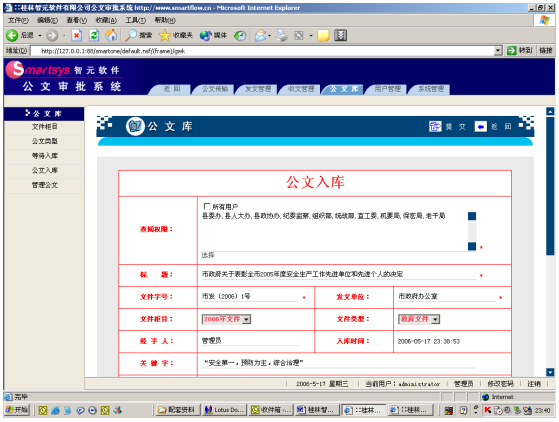 |
第二步: 填写公文入库单信息,查阅权限、标题、文件字号、发文单为、类型、关键字等信息,然后把公文正文加入到公文附件控件中。查阅权限:如果选择所有用户表示该文件可供所有人查询,如果指定部分用户,该文件只有这部分用户才能查阅和检索。
六、查阅公文
● 增加用户
第一步: 用户登陆系统后,点击“公文库”栏目,进入公文入库主界面,如下图所示:
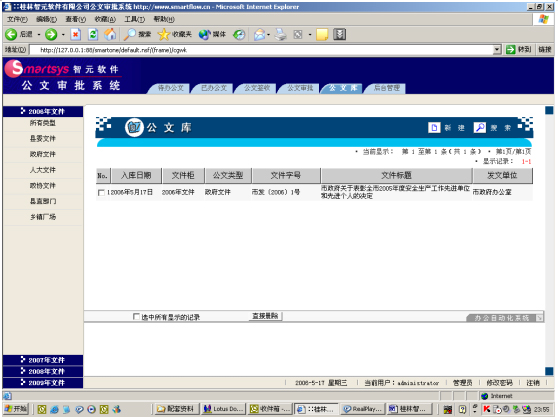 |
第二步: 用户可以选择左边的导航栏分类查看公文库中的文件,例如: 2006 年文件—市委文件。
第三步: 用户可以选择按钮栏中的“搜索”按钮,进入公文库模糊查询界面,可以根据公文标题、关键字、发文单位、日期、类型等字段任意组合查询条件,检索相应的文件。如下图所示:
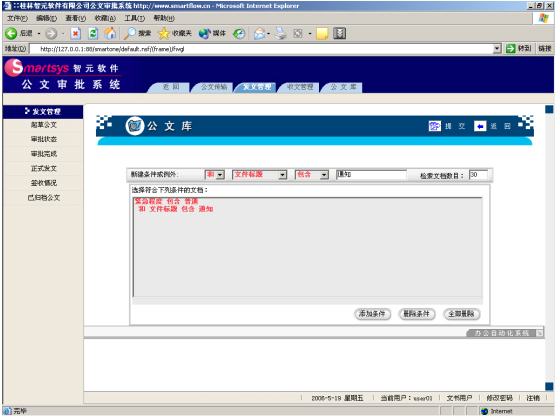 |